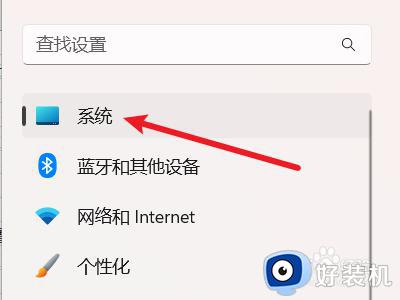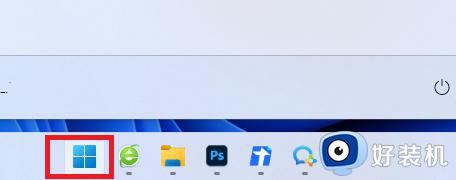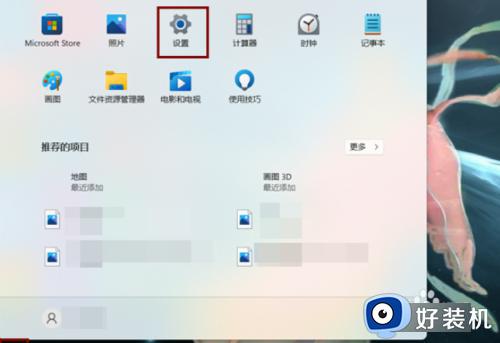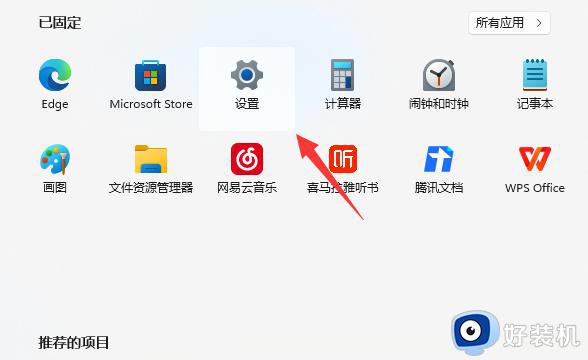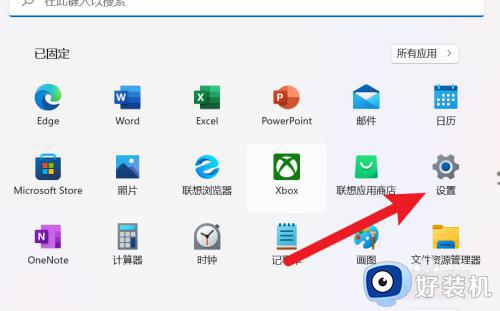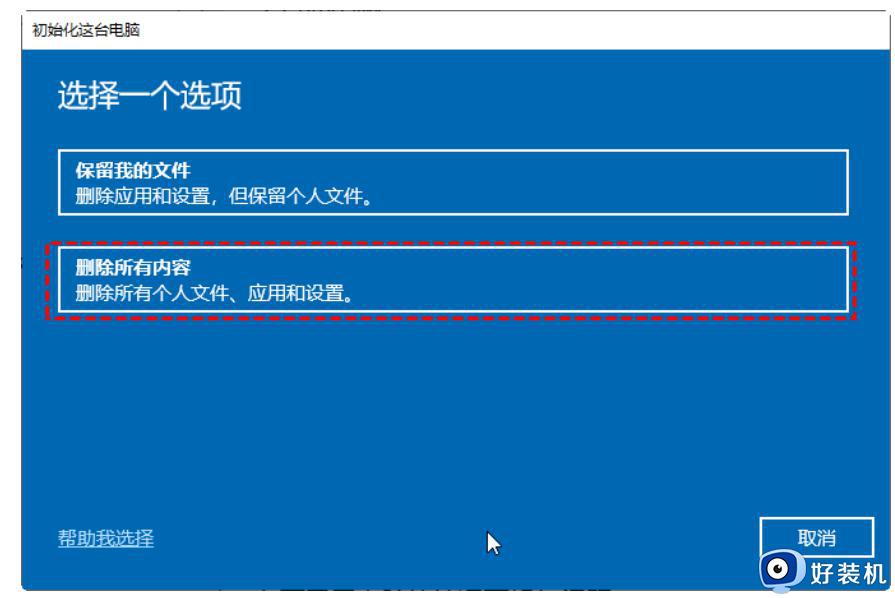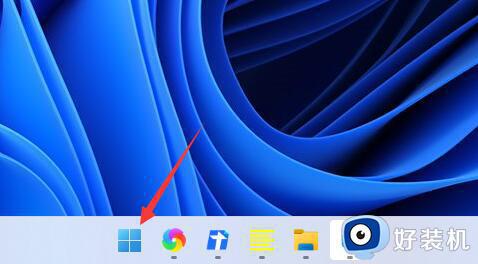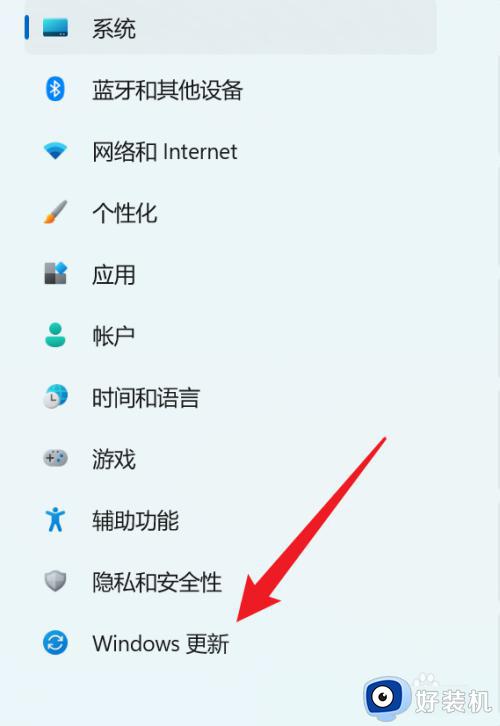windows11格式化恢复出厂设置的方法 win11如何恢复出厂设置
时间:2023-07-06 15:29:44作者:huige
很多人在使用windows11系统的时候,可能会遇到一些问题或者自己设置错误引起电脑无法正常使用了,这个时候就可以通过格式化恢复出厂设置来尝试解决,但是有很多新手小白并不知道win11如何恢复出厂设置吧,有一样疑惑的用户们,那就跟随好装机小编一起来学习一下windows11格式化恢复出厂设置的详细方法吧。
方法如下:
1、首先进入win11系统界面点击左下角开始。
2、然后在弹出的选项框点击左下方的设置选项。
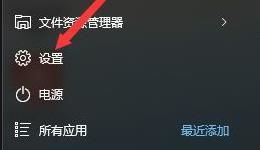
3、进入设置窗口中后,在右下角找到“更新与安全”并点击进入。
4、进入“更新与安全”设置窗口后,再点击左侧的恢复。
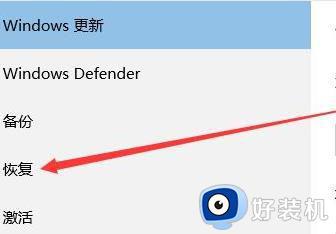
5、随后在弹出的窗口中,点击重置此电脑下面的开始。
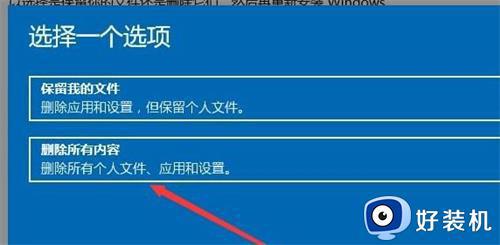
6、最后会弹出一个窗口,可以选择删除所有内容。然后等待一会儿即可。
以上给大家介绍的就是win11恢复出厂设置的详细方法,大家如果有需要的话,可以参考上述方法步骤就可以恢复出厂设置了,大家赶紧试试看吧。